Zmeňte konfiguráciu napájania pre výkon pomocou PowerCFG
Windows 10 ponúka vstavané ovládanie režimu napájania(Power) , ktoré je dostupné po kliknutí na ikonu batérie na systémovej lište. Je to posuvník, ktorý dokáže počítač okamžite posunúť medzi Najlepšia(Best) výdrž batérie, Lepší(Better) výkon a Najlepší(Best) výkon. Toto nastavenie je možné zmeniť aj pomocou príkazu powercfg . Táto príručka vám ukáže, ako môžete zmeniť konfiguráciu napájania pre výkon pomocou (Power)PowerCFG v systéme Windows .
Zmeňte(Change Power) konfiguráciu napájania pre výkon pomocou PowerCFG
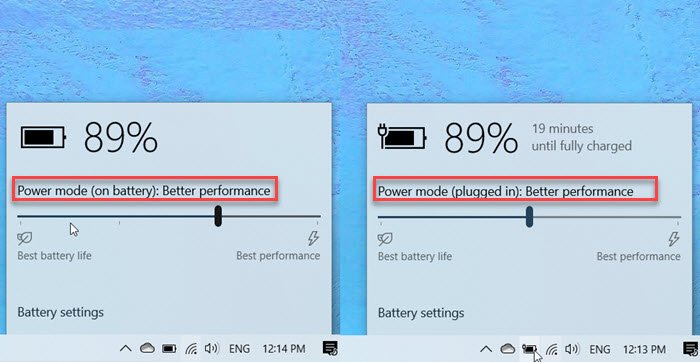
Tieto príkazy možno vykonať na zvýšenom príkazovom riadku alebo Power Shell. Keď je zapnuté napájanie(Power) alebo striedavý prúd, na posúvači sú k dispozícii tri režimy – Lepšia výdrž batérie(Battery Life) , Vyvážený(Balanced) a Najlepší(Best) výkon.
powercfg /setactive 961CC777-2547-4F9D-8174-7D86181b8A7A #Better Battery Life
powercfg /setactive 381B4222-F694-41F0-9685-FF5BB260DF2E #Balanced
powercfg /setactive DED574B5-45A0-4F42-8737-46345C09C238 #Best Performance
Keď však používate jednosmerný prúd alebo batériu, máte štyri režimy –
- Najlepší výkon,
- Lepší výkon,
- Lepšia batéria a
- Najlepšia výdrž batérie.
Zatiaľ čo prvé tri zostávajú presne také, ako keď sú zapojené, ďalšou schémou je šetrič batérie(Battery Saver) . V tomto režime sú funkcie systému Windows(Windows) deaktivované, obmedzené alebo sa správajú inak. Zníži sa aj jas obrazovky .(Screen)
Aj keď je posúvač batérie ľahko dostupný, použitie príkazu powercfg bude užitočné pre skúsených používateľov. Môžete sa rozhodnúť vytvoriť dávkový súbor a nechať ho pripravený na pracovnej ploche. Môžete k nemu dokonca pridať skratku a okamžite ju spustiť.
Ak používate batériu, ale chcete solídny výkon, musíte prepnúť do režimu najlepšieho výkonu. V časoch, keď používate náročnú aplikáciu, vyvážený prístup nemusí fungovať, a keďže vyvážené alebo nižšie režimy brzdia procesor, je to nevyhnutné.
Uistite(Make) sa, že ich používate rozumne, pretože to z dlhodobého hľadiska ovplyvní životnosť batérie .(the battery life)
Related posts
Zmeňte nastavenia multimédií pomocou nástroja PowerCFG v systéme Windows 11/10
Zmeňte režim úspory energie bezdrôtového adaptéra pomocou PowerCFG
Zmeňte časový limit spánku pomocou príkazového riadka PowerCFG v systéme Windows 10
Pomocou PowerCFG nastavte, čo sa stane, keď zatvoríte kryt prenosného počítača
Zmeňte stav napájania procesora pri napájaní z batérie pomocou PowerCFG
Ako zobraziť aktívny plán napájania v systéme Windows 10
Možnosti napájania chýbajú v ponuke Štart v systéme Windows 11/10
Ako odstrániť plán napájania v systéme Windows 11/10
Plán napájania sa v systéme Windows 11/10 neustále mení
Po určitom čase nečinnosti vypnite pevný disk, aby ste ušetrili energiu
Aktivujte hardvérovú akceleráciu vo VLC Media Player, aby ste ušetrili batériu
MiniTool Power Data Recovery Free obnovuje dáta z poškodených partícií
Ako skontrolovať výstupný výkon portu USB v systéme Windows 11/10
V Dell nie je možné určiť typ napájacieho adaptéra
Ako zmeniť typ plánu napájania pomocou príkazového riadka PowerCFG
Zakážte aktualizácie Security Intelligence pri napájaní z batérie
Najlepšie šablóny Microsoft Power Automate pre web
Príručka Microsoft Power Automate – Ako začať
Prečítajte si: Ako zmeniť časový limit uzamknutia obrazovky v systéme Windows 11/10
Nastavte časový limit monitora pomocou príkazového riadka PowerCFG v systéme Windows 10
